Nastavení názvu a pin kódu počítače – Dell 966 All In One Photo Printer Uživatelská příručka
Stránka 122
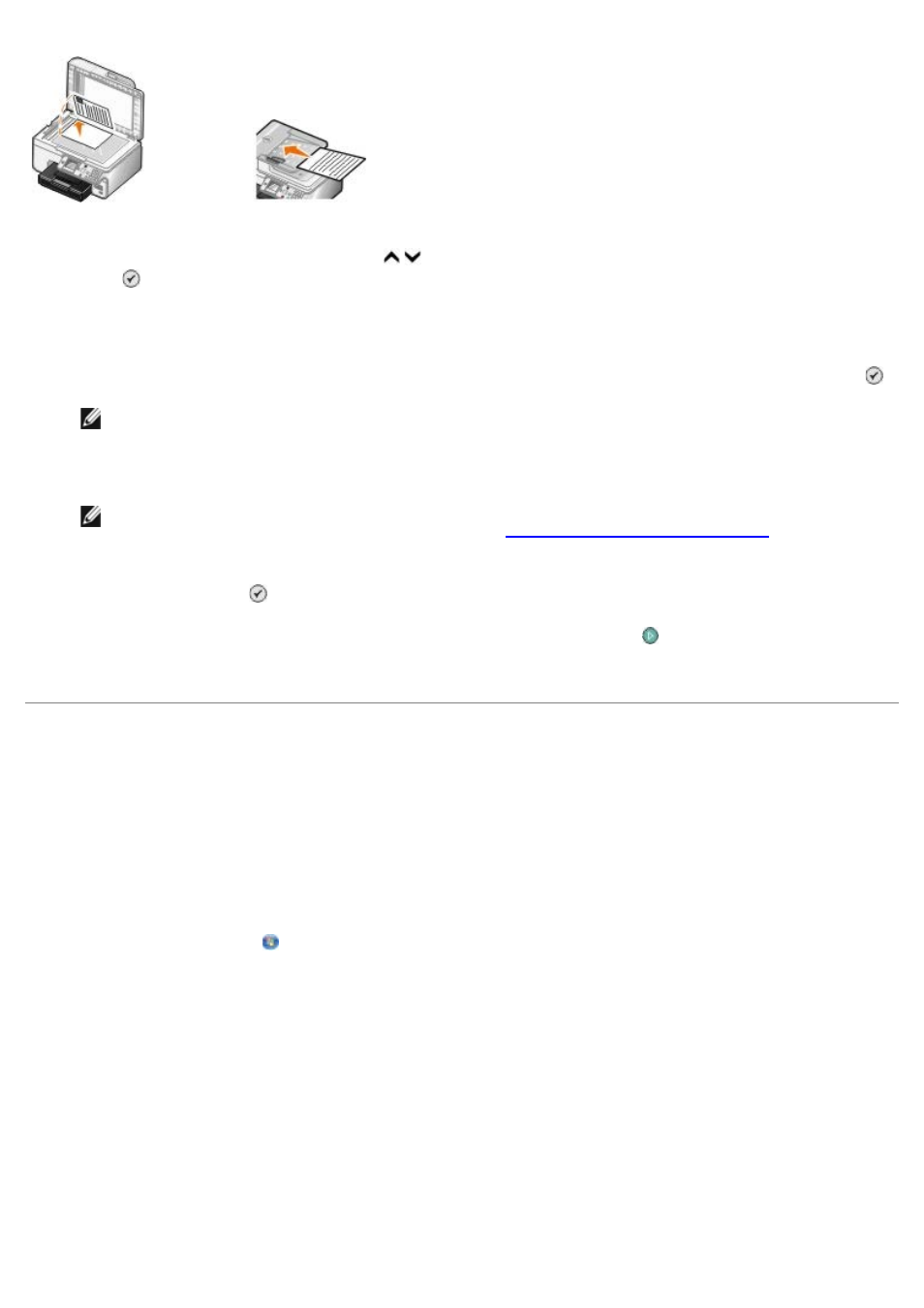
4. Stisknutím tlačítka
šipka
nahoru nebo dolů přejděte v hlavní nabídce na položku
Skenovat
a stiskněte tlačítko
Výběr
.
Tiskárna automaticky zjistí, zda je připojena k síti. Pokud je připojena k síti, zobrazí se okno
Výběr hostitele
.
Pokud není připojena k síti, zobrazí se okno
Režim Skenování
.
5. V okně
Výběr hostitele
zvolte počítač, do kterého chcete odeslat dokument, a potom stiskněte tlačítko
Výběr
.
POZNÁMKA:
V počítači musí být nainstalován software tiskárny. Pomocí disku CD-ROM
Drivers and Utilities
nainstalujte software tiskárny.
6. Zadejte čtyřmístný PIN kód pro hostitelský počítač.
POZNÁMKA:
PIN kód nebo název počítače, do kterého chcete odeslat naskenovaný dokument, můžete
zobrazit nebo změnit. Další informace naleznete v části
Nastavení názvu a PIN kódu počítače
. PIN kód není
vyžadován implicitně, ale pouze tehdy, pokud byl nastaven.
7. Stiskněte tlačítko
Výběr
.
8. Proveďte nezbytné změny nastavení skenování a potom stiskněte tlačítko
Start
.
Ve zvoleném počítači se spustí aplikace skenování.
Nastavení názvu a PIN kódu počítače
Nastavením PIN kódu sítě, do které jsou zasílány naskenované dokumenty, zabráníte uživatelům, aby zasílali
naskenované dokumenty do vašeho počítače. Můžete také zadat název počítače, který je potřeba zvolit při skenování v
síti.
1. Klepněte na tlačítko
Start
®
Programy
nebo
Všechny programy
®
Tiskárny Dell
®
Dell Photo AIO Printer 966
.
V systému
Windows Vista
:
a. Klepněte na tlačítko
®
Programy
.
b. Klepněte na možnost
Tiskárny Dell
.
c. Klepněte na položku
Dell Photo AIO Printer 966
.
2. Vyberte položku
Dell All-In-One Center
.
Spustí se aplikace
Dell All-In-One Center
.
3. Klepněte na položku
Údržba a řešení problémů
.
4. V okně
Údržba a řešení problémů
klepněte na tlačítko
Údržba a odstranění problémů s kvalitou
.
Otevře se dialog
Předvolby tisku
.
5. Na kartě
Údržba
klepněte na možnost
Podpora sítě
.